Sådan får du visse kontakter til at ringe på lydløs Android

Hvis du vil få kontakter til at ringe på lydløs på din Android, skal du bare justere Forstyr ikke-undtagelser for foretrukne kontakter. Detaljer i artiklen.
Picture-in-Picture er en multitasking-funktion på Android. Det giver dig mulighed for at holde et videovindue åbent, mens du bruger andre apps. Selvom jeg personligt finder det irriterende nogle gange, (især når jeg lytter til musik på YouTube , når videoen bliver på skærmen i stedet for at minimere), er jeg sikker på, at mange brugere synes, det er ret praktisk.
Derfor har jeg tænkt mig at sige et par ord om denne funktion her, så du kan få mest muligt ud af den.
Sådan aktiverer du Picture-in-Picture på Android 12
Picture-in-Picture-funktionen skal være aktiveret som standard på din Android-enhed (det eneste krav er, at du kører mindst Android 8 Oreo, hvilket jeg antager, at du gør). Du kan dog stadig gå til indstillinger og sørge for, at det er aktiveret for hver enkelt app, der understøtter det.
Sådan gør du det:
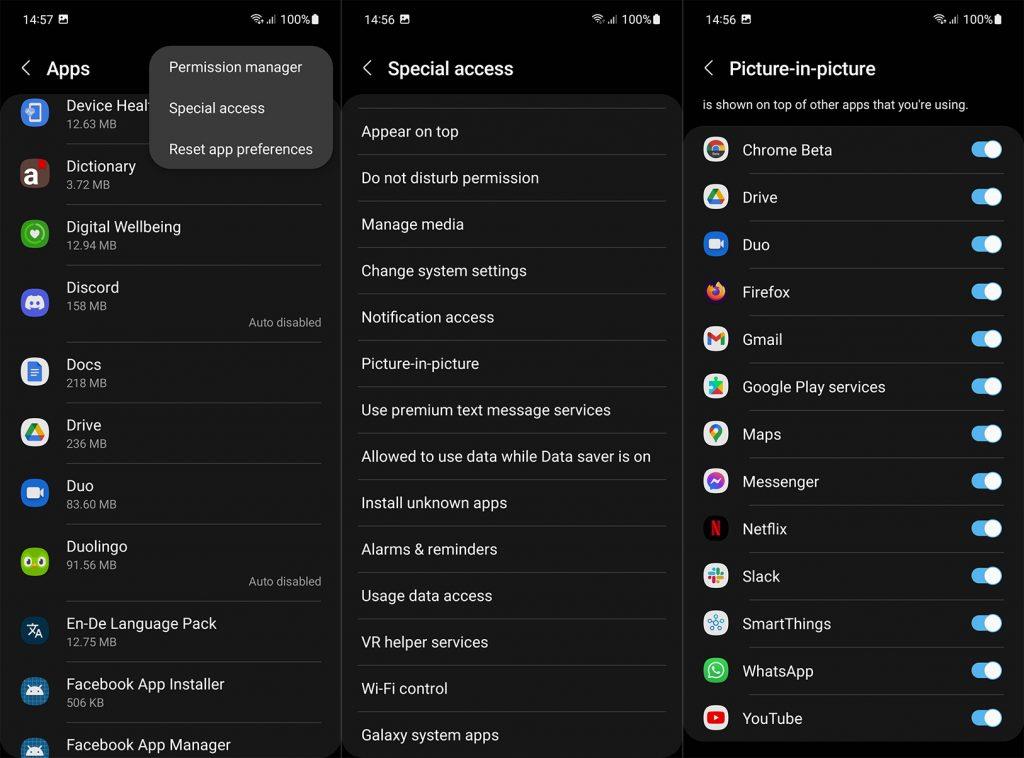
Der går du, hver gang du minimerer en udvalgt app, mens du afspiller video, vil den dukke op på skærmen.
Undtagelsen fra dette er YouTube. Som du sikkert ved, tillader den gratis version af denne tjeneste dig ikke at afspille videoer i baggrunden. Så hvis du vil bruge billed-i-billede-tilstanden med YouTube-appen, skal du abonnere på YouTube Premium.
Picture-in-Picture virker ikke på Android 12
Aktivering og brug af Picture-in-Picture er ret ligetil, og der er ikke meget mere, vi kan sige om det. Men hvad hvis denne funktion ikke virker? Her er et par mulige løsninger.
Tjek app-kompatibiliteten
Selvom Picture-in-Picture er nået langt, siden det først blev introduceret i Android 8 Oreo , er der stadig nogle apps, der ikke understøtter det. Du kan nemt kontrollere, om en app understøtter denne tilstand ved at gå til Indstillinger (som forklaret ovenfor). Hvis appen ikke er på listen, understøtter den ikke Picture-in-Picture.
Dette burde dog ikke være tilfældet for de mest almindelige apps til afspilning af videoindhold, såsom YouTube Premium, Netflix, Chrome osv. Hvis f.eks. YouTube Premium ikke går i PiP-tilstand, når den er minimeret, vil du sandsynligvis skal justere nogle indstillinger i appen.
Tjek indstillinger i appen
Nogle apps har dedikerede indstillinger for PiP på Android. Så hvis PiP er deaktiveret i appen, virker det ikke, selvom du tillod det i telefonens indstillinger.
YouTube Premium er et godt eksempel på dette. Hvis PiP-tilstanden ikke virker, skal du gå til Indstillinger > Generelt og aktivere Billede-i-billede . Det samme kan anvendes på andre apps. Da der ikke er nogen måde for mig at vide, hvilken app du har problemer med, kan jeg kun råde dig til at dykke ned i appens indstillinger og se efter muligheden for at aktivere billede-i-billede.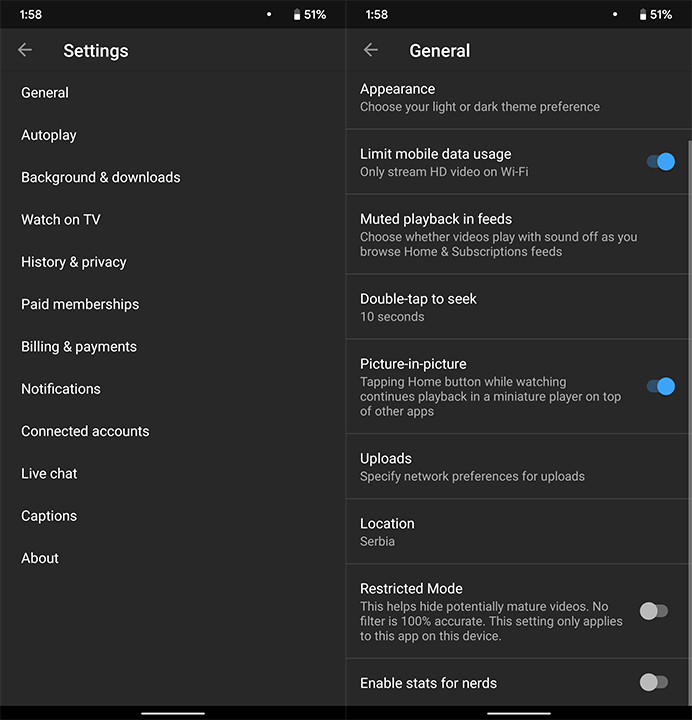
Det handler om det. Hvis du har kommentarer, spørgsmål eller forslag til brug af Picture-in-Picture på Android 12 , er du velkommen til at fortælle os det i kommentarerne nedenfor.
Hvis du vil få kontakter til at ringe på lydløs på din Android, skal du bare justere Forstyr ikke-undtagelser for foretrukne kontakter. Detaljer i artiklen.
Hvis dine Android-apps bliver ved med at lukke uventet, skal du ikke lede længere. Her vil vi vise dig, hvordan du løser det i nogle få enkle trin.
Hvis besked om voicemail ikke forsvinder på Android, skal du rydde lokale data, afinstallere appopdateringer eller kontrollere notifikationsindstillinger.
Hvis Android-tastaturet ikke vises, skal du sørge for at nulstille appen ved at rydde lokale data, afinstallere dens opdateringer eller deaktivere bevægelser.
Hvis du ikke kan åbne e-mail-vedhæftede filer på Android, skal du downloade den vedhæftede fil og apps, der kan åbne den, og prøve igen. Nulstil også Gmail eller brug pc.
Hvis du får fejlen Problem Loading Widget på Android, anbefaler vi at fjerne og tilføje widgetten igen, kontrollere tilladelser eller rydde cache.
Hvis Google Maps ikke taler i Android, og du ikke hører anvisninger, skal du sørge for at slette data fra appen eller geninstallere appen.
Instruktioner til at skifte hårfarve ved hjælp af PicsArt på din telefon For at ændre hårfarven på dine billeder enkelt og nemt, inviterer vi dig her til at følge med.
LDPlayer: Android Emulator til Windows PC & Laptop, LDPlayer er en gratis Android emulator på computer. Uanset om du er pc- eller bærbar bruger, er LDPlayer stadig tilgængelig
Hvis Gmail til Android ikke sender e-mails, skal du kontrollere modtagernes legitimationsoplysninger og serverkonfiguration, rydde appens cache og data eller geninstallere Gmail.








